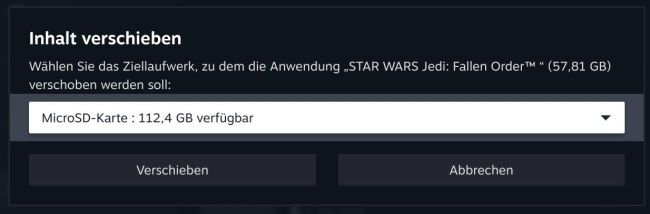Wie kann man beim Steam Deck ein installiertes Spiel vom internen Speicher auf die SD-Karte verschieben? Was muss man beim Spiele verschieben beachten und hat das irgendwelche Auswirkungen auf das Savegame? Diese Fragen werden vielleicht mal den einen oder anderen Käufer von dem neuen Handheld aus dem Hause Valve beschäftigen, bei dem der interne Speicher der eingebauten Festplatte knapp wird und der den Speicher über eine SD-Karte erweitert hat. In diesem Guide zeigen wir, wie man die Spiele ganz einfach auf die SD-Karte übertragen und verschieben kann, ohne diese erneut herunterladen zu müssen.
Steam Deck Spiele verschieben: So geht’s
Ähnlich wie es der eine oder andere vielleicht schon von dem normalen Steam-Client auf dem PC kennt, kann man auch beim Steam Deck mit wenigen Handgriffen ein Spiel übertragen. Alles was man machen muss ist das Handheld in die Hand nehmen, über die Steam-Taste die Einstellungen öffnen und unter dem Menüpunkt „Speicherplatz“ kann man dann das Spiel verschieben (vorausgesetzt auf der SD-Karte ist ausreichend freier Speicherplatz vorhanden).
- Steam-Taste drücken und die Einstellungen öffnen.
- In dem Menü auf der linken Seite nach unten scrollen und den Menüpunkt „Speicherplatz“ öffnen.
- Unter der Registerkarte „Interner Datenträger“ das Spiel auswählen, welches man verschieben möchte. Über die Y-Taste kann man das ausgewählte Spiel jetzt auf die Speicherkarte verschieben.
Je nachdem wie groß das Spiel ist und welche Lese- und vor allem Schreibgeschwindigkeit die eingelegte microSD-Karte hat, kann das Verschieben von einem Spiel schon etwas Zeit in Anspruch nehmen. Gerade bei den größeren Triple-A-Titeln wie zum Beispiel einem Grand Theft Auto 5 müssen hier erst einmal um die 100 Gigabyte an Daten von der internen Festplatte auf die SD-Karte verschoben werden.
Die Spielstände gehen beim Verschieben von dem Spiel nicht verloren, da diese entweder mit übertragen oder aber auch in der Steam Cloud gespeichert werden. Somit muss man sich keine Sorgen um die Savegames machen, wenn man ein Sepil auf die SD-Karte verschieben möchte.